通过USB线和Finder/iTunes传输
这是最直接的方式,适合快速处理大批量照片,您只需一根原装Lightning或USB-C线(取决于您的iPhone型号和电脑接口),以及电脑上的Finder(macOS Catalina及以上)或iTunes(Windows或旧版macOS)。
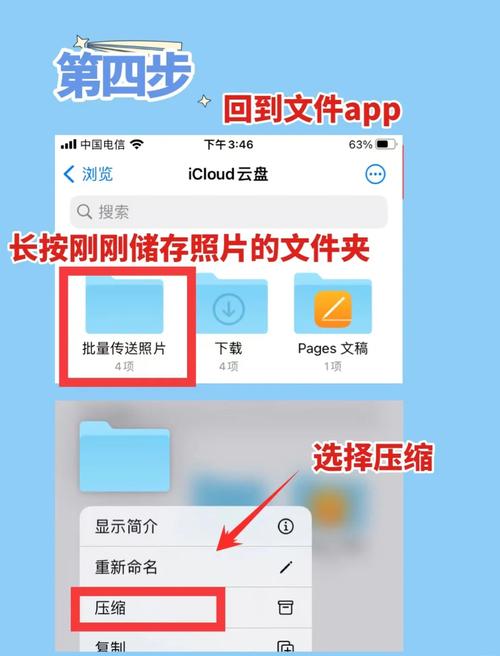
步骤详解:
- 连接iPhone到电脑:使用数据线将iPhone插入电脑的USB端口,确保iPhone解锁并信任此电脑(如果首次连接,屏幕上会提示)。
- 打开Finder或iTunes:在Mac上,Finder会自动出现在侧边栏;在Windows上,打开iTunes应用。
- 选择照片选项:在Finder或iTunes中,点击您的iPhone设备图标,然后进入“照片”标签。
- 导入照片:勾选“同步照片”或“导入照片”,选择整个照片库或特定相册,点击“应用”或“同步”开始传输,照片会保存到电脑的默认图片文件夹(如Mac的“图片”或Windows的“照片”应用)。
优点: 速度快,无需网络连接;适合备份大量照片。
缺点: 需要物理连接;在Windows上依赖iTunes可能稍显繁琐。
小贴士: 传输前关闭iPhone的“优化存储”设置(在设置 > 照片中),避免压缩导致质量损失,完成后,断开连接前点击“弹出”图标以防数据损坏。
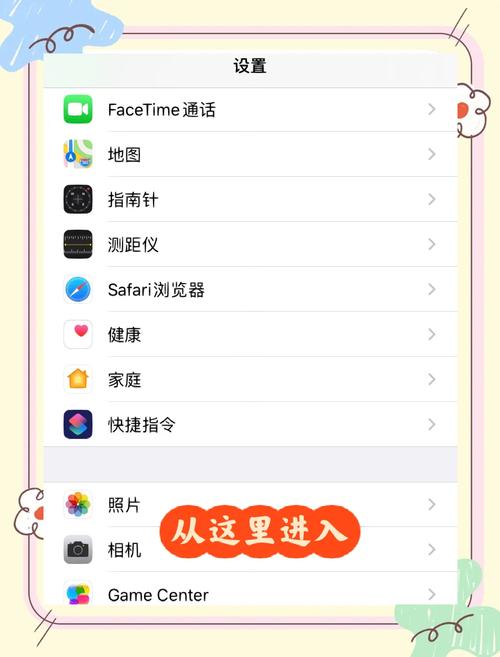
使用iCloud照片库同步
如果您习惯云端备份,iCloud照片库提供无缝同步,让照片自动出现在所有设备上,这需要稳定的互联网连接和iCloud存储空间(5GB免费,超出需订阅)。
步骤详解:
- 启用iCloud照片:在iPhone上,打开设置 > [您的名字] > iCloud > 照片,开启“iCloud照片”,选择“下载并保留原片”以确保完整质量上传。
- 在电脑上访问:在Mac上,打开照片应用并登录同一Apple ID;在Windows上,下载iCloud for Windows应用,安装后勾选“照片”选项同步。
- 自动同步:照片会自动上传到iCloud并从电脑下载,您可以在电脑的照片应用或文件资源管理器中查看、复制到本地文件夹。
优点: 全自动同步;跨设备共享方便;减少手动操作。
缺点: 依赖网络速度;免费空间有限,大文件可能需付费。
小贴士: 定期检查iCloud存储,删除不必要文件释放空间,为安全起见,启用双重认证保护账户。
利用AirDrop无线传输
AirDrop是Apple设备的专属功能,提供快速、点对点的无线传输,适合少量照片或即时分享。
步骤详解:
- 确保设备兼容:iPhone和电脑都需支持AirDrop(Mac需2012年后机型,运行macOS Yosemite以上;Windows不支持)。
- 开启AirDrop:在iPhone上,从控制中心长按网络图标,选择AirDrop并设为“所有人”或“仅联系人”,在Mac上,打开Finder,侧边栏点击AirDrop并选择可见性。
- 传输照片:在iPhone的照片应用中,选择照片后点击分享图标 > AirDrop > 选择您的Mac,确认接收后,照片会保存到Mac的“下载”文件夹。
优点: 无需线缆;即时高效;保留原图质量。
缺点: 仅限Apple设备;传输距离有限(约10米内)。
小贴士: 保持蓝牙和Wi-Fi开启以优化连接,如果传输失败,重启设备或检查防火墙设置。
通过邮件或其他应用分享
对于少量照片,邮件或消息应用是简便选择,您可以直接从iPhone发送照片到电脑的邮箱或云存储应用(如Google Drive)。
步骤详解:
- 选择并分享:在iPhone照片应用中,选中照片后点击分享图标 > 选择邮件或云应用(如Google Drive)。
- 发送到电脑:通过邮件发送到您的邮箱,然后在电脑上登录邮箱下载附件;或上传到云应用后从电脑端下载。
- 下载保存:在电脑上打开邮件或云应用,下载照片到本地文件夹。
优点: 灵活方便;支持跨平台(包括Windows)。
缺点: 文件大小限制(邮件通常限20MB);手动操作较多。
小贴士: 压缩照片以减少大小,避免传输失败,优先使用端到端加密应用保障隐私。
从经验来看,我强烈推荐USB线方法作为首选——它可靠、高效,尤其适合新手或大批量传输,iCloud适合日常备份,但不要忽略手动检查以防云端错误,无论选择哪种方式,养成定期备份习惯能避免意外丢失,如果您有特定场景或问题,欢迎在评论区交流,我会尽力提供建议。









评论列表 (0)